ファイルをダウンロードできるページを作る
Annexでは、御社に広告や物件の間取り図などのデータファイルがある場合、ホームページの閲覧者が、そのデータファイルをダウンロードできるページを設けることができます。
ダウンロードするファイルの設定を行う
〈コンテンツの追加〉ボタンをクリックし、「追加するコンテンツの種類」の中から〈ダウンローダー〉ボタンをクリックしてください。
「ダウンローダーの設定」画面になったら、バナーに表示される「タイトル」[1]と「サブタイトル」[2]を入力してください。次に掲載するファイルの追加を行います[3]。 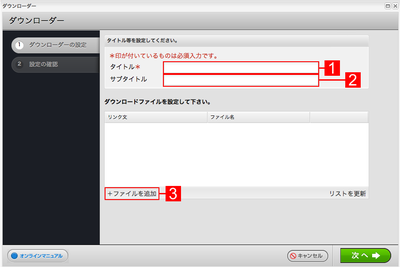
ファイル情報の設定をする
次にコンテンツページ上に表示される「リンク文言」[1]と「ファイルの説明」[2]を設定し、ダウンロードさせたいファイルを選択します[3]。ファイル選択後、登録[4]をクリックしてください。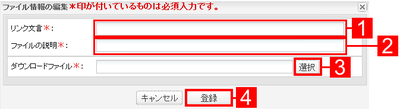
ダウンロードファイルに設定される元ファイルは[半角英数字]のみ取り込み可能です。日本語のファイル読み込みは出来ません。
入力内容確認と表示場所を設定する
「設定の確認」画面が表示されたら、1で入力、設定したものを確認してください[1]。次に、リンク文言やファイルの説明を確認します[2]。最後に「表示詳細設定」の〈▼〉ボタンをクリックし、ダウンローダーを表示する場所を選択し[3]、〈適用〉ボタンをクリックします[4]。
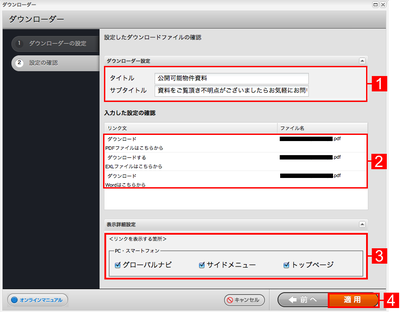
サイドメニューは選択されているデザインに対して自動的にデザインバナーが反映されます
サイトエディタでプレビューを実行し、表示されたページからダウンロードページへのリンクをクリックすると、コンテンツページが表示されるので、確認して完了です。

